Приложение todoist как пользоваться
Хороший человек silenced недавно присоветовал мне весьма удобный планировщик задач, который давно и безуспешно искала. Делюсь радостью с хабрасообществом — подробный обзор планировщика задач Todoist от silenced (у автора недостаточно кармы для публикации, а полезная информация должна принадлежать народу :)
Я очень люблю планировать свои задачи и многим знакомым для этих целей рекомендую сервис Todoist, которым пользуюсь уже почти год. Однако, многие после того, как зарегистрировались и немножко осмотрелись, уходят с сайта и успешно о нем забывают. Если спросить о причине ухода, в ответ обычно получаю что-то невнятное, а потом оказывается что человек просто не знает о всех возможностях сервиса.
Специально для тех, кому лень копаться и смотреть описание на сайте, решил посвятить этому сервису отдельную статью.
- Сайт не перегружен и выглядит очень чисто;
- Хорошо продуманная система горячих клавиш. Управлять задачами можно практически не отвлекаясь на мышку;
- Довольно удобный синтаксис при описании задач и составлении поисковых запросов;
- Интеграция с GMail, удобный Sidebar для Firefox и хороший плагин для Launchy.

- Килограмм картошки;
- Минералка;
- Какой-нибудь журнал почитать;
- Несколько пальчиковых батареек.
- Для создания родительского проекта, не содержащего в себе задачи, а так же родительских задач, выполнение которых не требует отметки, в самом начале описания можно поставить звездочку (*);
- Комбинациями клавиш Ctrl + Стрелка вверх и Ctrl + Стрелка вниз в режиме редактирования, можно переходить от одного элемента к другому, выше или ниже соответственно;
- Комбинациями клавиш Ctrl + Стрелка вправо и Ctrl + Стрелка влево мы можем контроллировать вложенность элементов. Т.е. для того, чтобы сделать какой-то элемент вложенным в другой, нужно его выделить и нажать Ctrl + Стрелка вправо;
- Полезная ссылочка Reorder (тот же эффект получается клавишей r) как в проектах, так и в списке задач, дает нам возможность перераспределить список простым мышечным Drag & Drop'ом (для тех, кто не понял: элементы можно будет перетаскивать мышкой).
- У каждой задачи мы можем назначить время ее выполнения, для этого есть поле Date. Пока напишем туда today (сегодня), а уже ближе к окончанию статьи познакомимся чуть ближе к синтаксису описания дат. Да, чуть не забыли про чтиво – туда ставим every friday (каждую пятницу). Правда ведь, удобно?
- Задачу можно добавить из GMail, если установлен соответствующий плагин. В этом случае задача примет вид ссылки, ведущей прямо в ящик на письмо;
- Задачам можно выставлять приоритеты. Либо через меню по стрелочке справа от задачи (пункт Priority), либо добавляя в описание задачи кусочек вида !p3 (3 в данном случае — приоритет);
- Задачам можно присваивать теги (по ним потом довольно удобно искать). Для этого нужно добавить в описание задачи, к примеру @покупки (покупки здесь — название тега);
- Описание задач умеет растягиваться ;) Для перевода каретки на новую строку существует комбинацию Ctrl + N.
Немножко справочной информации для самых любопытных
- tod или today – сегодня;
- tom или tomorrow – завтра;
- число_месяца – указанное число этого месяца;
- число_месяца/месяц – указанное число указанного месяца;
- число_месяца/месяц/год – и так понятно;
- день_недели (по-английски, в полном или сокращенном формате) – указанный день недели;
- Префикс every включает повторение;
- Префикс next указывает на следующее;
- Через @ можно после даты (или ее определения указывать время).
-
; для iGoogle и NetVibes;
- Специально для программистов — API для взаимодействия с Todoist;
- Плагины
-
в Firefox; в Firefox;
- Для Dashboard; ; .
Это не первый мой пост на Хабре, но я все равно готов выслушать все замечания и предложения.
До свидания, мальчики и девочки.

Обычно в этом блоге я пишу саммари на прочитанные книги по бизнесу. Но в этот раз я решил рассказать, как использую сервис Todoist для управления задачами по методологии Getting Thing Done (сокращенно GTD).
Если вы оказались здесь, я допускаю, что вы уже прочитали книгу Дэвида Аллена “Как привести дела в порядок” и знаете суть концепции GTD. Если нет, то начните с моего саммари по книге, а также карточек Лайфхакера о GTD.
Аллен в своей книге пишет про аналоговые инструменты управления задачами, такие как папки для бумаг или наклейки. Это обусловлено тем, что книга вышла в 2001 году. Разумеется, в современных реалиях все инструменты уже цифровые.
Я использую GTD уже несколько лет и за это время перепробовал много сервисов. В итоге остановился на Todoist, так как он отвечал моим критериям:
- Гибкость настройки — можно настроить все так, как мне удобно
- Мультиплатформенность — у меня Macbook, смартфон на Android, а основной браузер Chrome
- Дизайн — должно быть красиво
- Цена — чем дешевле, тем лучше, если предыдущие пункты выполнены
Статья состоит из 6 частей:
- Добавление новых задач
- Обработка задач
- Выполнение задач
- GTD и командная работа
- Лайфхаки
- Выводы
Одной из основ GTD является освобождение мозга от необходимости удерживать в памяти задачи, которые предстоит выполнить. Мозг предназначен для креатива, а не для хранения информации. По аналогии с компьютером можно сказать, что наш мозг — это процессор, а не жесткий диск.
Значит, как только в голове появляется новая идея с задачей, ее нужно тут же зафиксировать в удобном месте, чтобы позже решить, что с ней делать.
Формулировка задачи должна начинаться с глагола.
Например, “заказать воду”, а не просто “вода”. Так сразу понятно, что нужно делать. Позже, обрабатывая все записанные задачи, будет гораздо легче вспомнить, о чем вообще шла речь.
Хорошо, если идея появилась, когда я сижу за компьютером и у меня открыта программа Todoist. Записал задачу в Inbox и продолжил заниматься своими делами. Однако из моего опыта — минимум половина задач рождается, когда я не у компьютера. Иду по улице, еду в машине, сижу в кафе и т.д. Значит, нужно использовать смартфон, который практически всегда с собой.
Бóльшую часть задач я записываю в Todoist голосом.
Практически любой современный смартфон имеет функцию преобразования голоса в текст. На моем андроид-телефоне это пиктограмма микрофона в правом верхнем углу клавиатуры.

Особенно мне нравится, что Todoist распознает указание времени. Достаточно сказать завтра, через две недели или в 9 утра — и Todoist сам присвоит задаче срок исполнения. Это очень удобно, если у задачи есть конкретный дедлайн, который известен заранее.
Для тех, кто видит эту функцию впервые, выглядит как уличная магия 🙂
Важный момент: время распознается, только если диктовка происходит на языке интерфейса телефона. Если интерфейс на английском, работать не будет.
В итоге в Todoist получаем задачу в папке Inbox с уже установленным сроком выполнения на завтра:
Сервис Todoist знаком многим – как сотрудникам компаний, так и фрилансерам. Это прекрасный, функциональный таск-менеджер с множеством преимуществ. Обеспечивает комфортную работу над задачами и быстрое отслеживание прогресса. Если еще не нашли подходящее решение для ведения списка дел – загляните в нашу статью.
Описание приложения
Todoist – один из лучших таск-менеджеров, существующих в настоящее время. Об этом говорят миллионы активных пользователей и высокие оценки – рейтинг 4,7 в Google Play Market и 4,8 в App Store.
Вы сразу поймете, что это за программа Todoist, как только запустите сервис. Можно составлять удобные списки дел на каждый день и планировать всю жизнь. Ни одна важная задача не потеряется, не забудется. Невероятно удобный интерфейс, простое управление и приятное глазу оформление.

Можно ли скачать Todoist для Windows и других операционных систем? Есть ли мобильная версия, как пользоваться веб-версией? Отвечаем на все вопросы!
Разработчики с огромным вниманием подошли к кроссплатформенности программы – вы можете пользоваться любимым менеджером где угодно. Загружайте абсолютно бесплатно на русском языке – рекомендуем использовать официальные источники.
- Приложение для MacOS
- Бета-версия для Windows 10
- Мобильные приложения на Android и iOS
- Расширение для браузера Google Chrome
- Расширение для Safari (входит в десктопную версию программы для MacOS)
- Расширение для браузера Firefox

- Программа для open-source OS – работает на ОС Linux. Можно скачать в Snap Store и AppImage
- Можно пользоваться списком дел в часах Wear OS на Андроид и в Apple Watch
- Есть e-mail плагины (позволяют сохранять любые письма как задачи) для Gmail Add-on, Gmail extension и Outlook





Вы смогли скачать Todoist – теперь пройдите столь же простую регистрацию. Для создания учетной записи достаточно адреса электронной почты (потом придумаете надежный пароль и укажете имя пользователя). Также пройти регистрацию можно с помощью учетных записей Apple, Facebook и Google.
Платные версии
Приложение Todoist доступно в бесплатной версии – но есть и платные варианты. Для тех, кто хочет получить больший набор функций и готов платить, есть две версии: премиум и бизнес. Давайте посмотрим, какие возможности ждут пользователя с определенным статусом.
- Премиум . Для профессионалов, за 229 рублей в месяц при оплате за год или 299 рублей в месяц при ежемесячной оплате;
- Бизнес . Для команд, стоимость – 329 руб. за сотрудника в месяц при оплате за год сразу и по 399 руб. в месяц за сотрудника при оплате ежемесячно.

Сделаем небольшой обзор Todoist в платном варианте. Вы получаете доступ к огромному количеству функций для комфортной и эффективной работы:
- В Todoist Premium максимум 300 текущих проектов, в Бизнесе – 500
- 25 сотрудников в проекте в премиум-версии и 50 сотрудников – в бизнес-версии
- Повторяющиеся сроки выполнения
- Приоритеты задач
- Интеграции
- Напоминания
- Комментарии и загрузка файлов
- Метки
- Фильтры
- Тренды продуктивности
- Премиум-темы
- Автоматическое резервное копирование
- Добавление задач по e-mail
- Синхронизация календаря
- Журнал действий
- Приоритетная поддержка
Только в бизнес-версии доступны такие опции:
- Общие входящие для команды
- Роли админа и участника
- Счета команды
Для сравнения, в бесплатной версии Todoist доступны такие возможности:
- Максимум 80 текущих проектов
- Максимум пять сотрудников в проекте
- Повторяющиеся сроки выполнения
- Интеграции
- Приоритеты задач
На этом все! Какое приложение Todoist выбрать – решать вам. Обычному пользователю хватает бесплатной версии, для получения расширенных возможностей придется заплатить. Кстати о функциях – пора рассмотреть все доступные пользовательские действия?
Функционал
Именно полный обзор возможностей поможет окончательно разобраться, что это за программа Todoist. Цель сервиса – обеспечить простое и понятное планирование ежедневных текущих дел и планов на будущее. Можно вести личный ежедневник или работать над командными проектами – никаких ограничений.
Основные функции менеджера:
- Быстрое добавление задач в ленту
- Возможность просмотра полной информации по каждой задаче
- Повторяющиеся задачи Todoist – для формирования привычек и выполнения работы в срок
- Возможность создавать разделы и подразделы
- Добавление избранного – держите ключевые задачи на виду
- Работа с приоритетами – можно выделить самые важные моменты
- Распределение задач по сотрудникам внутри проекта
- Гибкая настройка уведомлений
- Комментарии к задачам и проектам
- Просмотр выполненных дел
Отдельно отметим инструменты продуктивности – это очки кармы, которые можно заработать за выполнение задач и сохранение непрерывных серий, и визуализация продуктивности в цветных удобных графиках.
Для комфортной работы вы можете подключить Todoist к другим используемым программам – список интеграций огромен, можно посмотреть полную коллекцию тут. Среди доступных сервисов:
- Jira
- Planner
- Chrome
- Gmail
- Spark
- Microsoft Team и многие другие
В обзор Todoist стоит включить упоминание о важности и полезности менеджера для людей, работающих на удаленке. Не нужны длительные миты и конференции, достаточно просто поставить задачу и назначить сотрудников. Отслеживать прогресс можно онлайн, а напоминания ставить с помощью уведомлений.
Аналоги Todoist проигрывают сервису именно по простоте управления – никаких громоздких конструкций и сложных действий, интерфейс настолько минималистичен и прост, что справится совершенно любой. Таких простых и изящных приложений на рынке очень мало!
Шаблоны
Еще один важный ответ на вопрос, как пользоваться Todoist, заключается в работе с шаблонами – о них знают далеко не все пользователи. Это удобнейший инструмент: вам не нужно самостоятельно создавать список задач, можно воспользоваться готовым набором функций, лишь слегка подстроив под себя. Другими словами – это доски, организованные по системе Канбан.
Полную коллекцию шаблонов можно посмотреть здесь или в приложении – нажмите на знак вопроса на верхней панели. Пользователям доступно несколько категорий:
- Цели на 2021
- Маркетинг и продажи
- Дизайн и продукт
- Разработка
- Поддержка
- Управление
- Креативные проекты
- Работа
- Учеба
- Личное
- Доски

Приводим примеры нескольких шаблонов – вы обязательно найдете что-то интересное и полезное: исправление багов, рекламная кампания, работа над контентом, статья справочного центра, учебный план и многое другое.
Если вы изучили функционал сервиса – понимаете основные плюсы и минусы Todoist. Приложение отличается возможностью гибкой настройки, им можно пользоваться бесплатно. Особенной популярностью пользуется возможность настраивать повторяющиеся задачи, большое количество доступных версий и гибкая интеграция в другие приложения.
Есть ли недостатки? Решать вам – на наш взгляд, менеджеру не хватает возможности ставить задачи вне календаря.
Как пользоваться
Немного поговорим о том, как пользоваться Todoist – вы знакомы с подавляющим большинством доступных опций, поэтому задача не покажется сложной. Открывайте приложение и приступим!
В меню слева все нужные разделы:

Начинаете понимать, как пользоваться Todoist? Переводим взгляд на верхнюю панель:
- В уголке есть иконка аккаунта, позволяющая настраивать профиль, выбирать тему, подключать интеграции
- Знак вопроса позволяет обратиться к справке, посмотреть быстрые действия и выбрать нужный шаблон
- Колокольчик скрывает входящие уведомления
- За иконкой в виде птички – полная статистика по вашей продуктивности в рамках Todoist

Переходим к самому интересному – нажмите на плюсик, чтобы добавить новую задачу. Теперь вы можете настроить текущее дело:
- Выберите дату выполнения из календаря
- Определитесь, в какой проект будет добавлено новое дело (можно выбрать из списка)
- Добавьте метку и исполнителя, оставьте комментарий (премиум/ бизнес) и назначьте приоритет важности;
- Поставьте напоминание

Кликните по значку «Добавить» и смотрите, как новая задача появилась в ленте! Чтобы создать проект, нужно тапнуть по соответствующей иконке в разделе слева:
- Задайте название
- Выберите цвет из встроенной палитры (для удобства разграничения по категориям)
- Включите/ отключите опцию добавления в избранное
- Определитесь с отображением – список или доска.

Теперь вы можете добавлять разделы с уникальными названиями. В каждый раздел помещаете нужные задачи, ставите комментарии и уведомления, следите за исполнением.
Вам решать, какой менеджер вы хотите использовать – Trello или Todoist, может быть, Asana или Microsoft To-Do. Обязательно внимательно изучите тонкости работы, посмотрите на доступный функционал и убедитесь, что в программе есть все необходимые возможности для комфортной работы в офисе и на удаленке.
Сделали полный обзор приложения Todoist – описание, особенности, возможности и преимущества! Теперь вы можете самостоятельно убедиться, насколько классный сервис создали разработчики. Используйте для личного планирования или подключайте всю команду для комфортной совместной работы.
Менеджер задач является неотъемлемым элементом продуктивности. Если записную книжку можно забыть, то смартфон практически всегда находится под рукой. Так что осталось определиться с инструментом. В этом материале мы расскажем о кроссплатформенном приложении Todoist, доступном для iOS, Android, macOS и Windows.
Интерфейс и дизайн Todoist
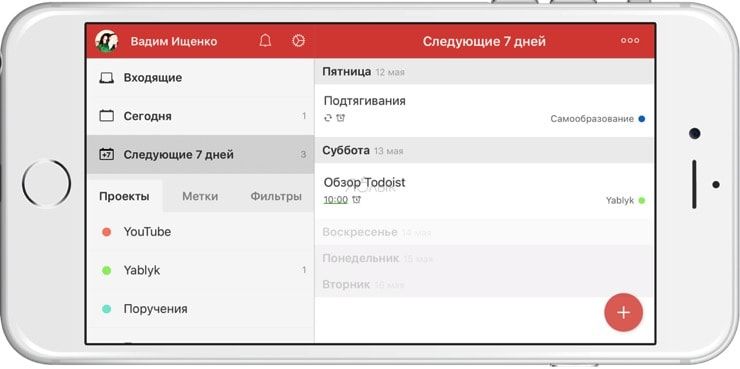
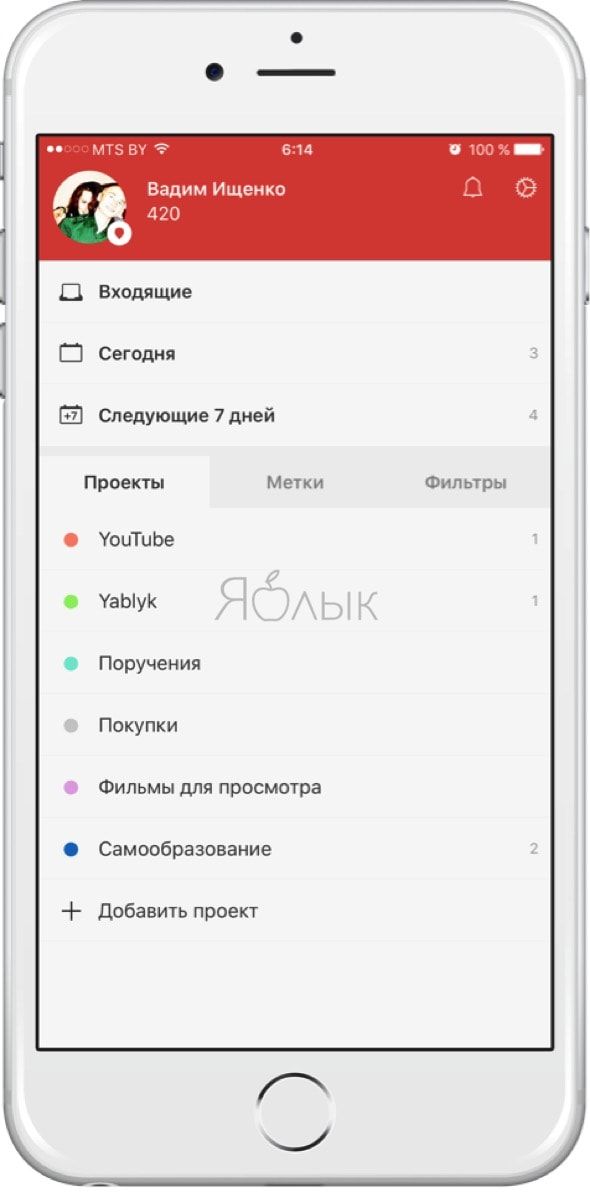
При создании новой задачи помимо названия возможно указать дату, присвоить проект, метку, приоритет, назначить ответственных и дописать комментарий.
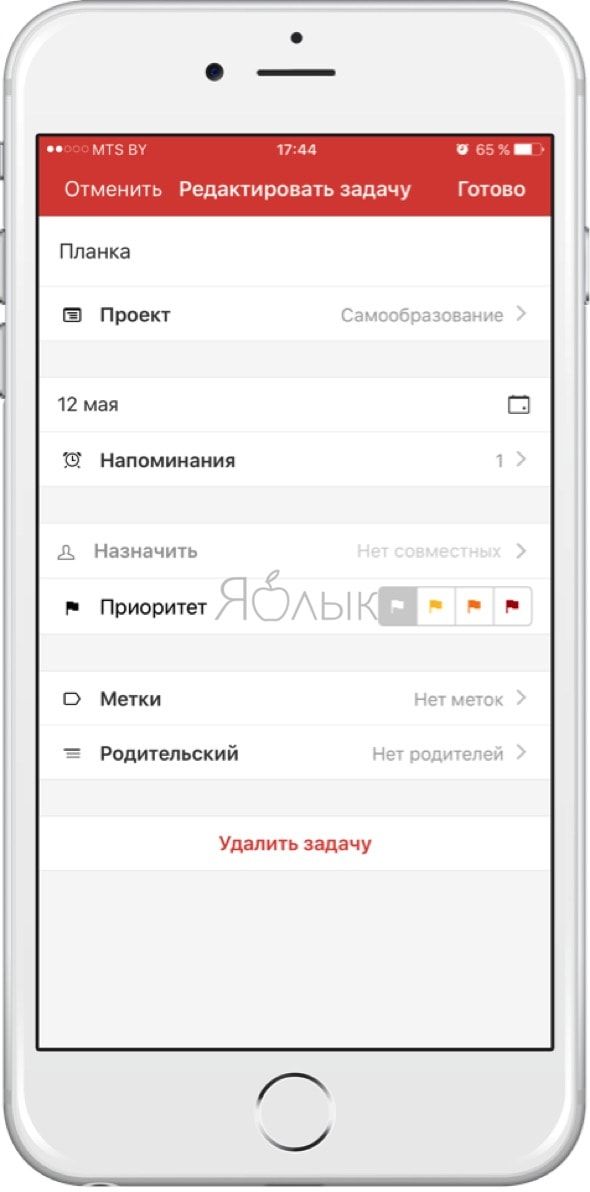
А вот с повторяющимися задачами не так всё радужно. Эта опция доступна только при редактировании задачи и реализована не самым лучшим образом. Если необходимая частота повторений не обозначена в заранее заготовленных шаблонах, то вам возможно придётся создавать задачи вручную. Я, к примеру, так и не смог создать задачу, которая бы «всплывала» каждый понедельник, среду и пятницу. Может эта возможность и есть, но совсем отчаявшись на десятой минуте поиска, я забросил эту идею. Надеюсь что прошаренные пользователи Todoist или разработчики отпишутся в комментариях и расскажут, как эта возможность тут интуитивно реализована.
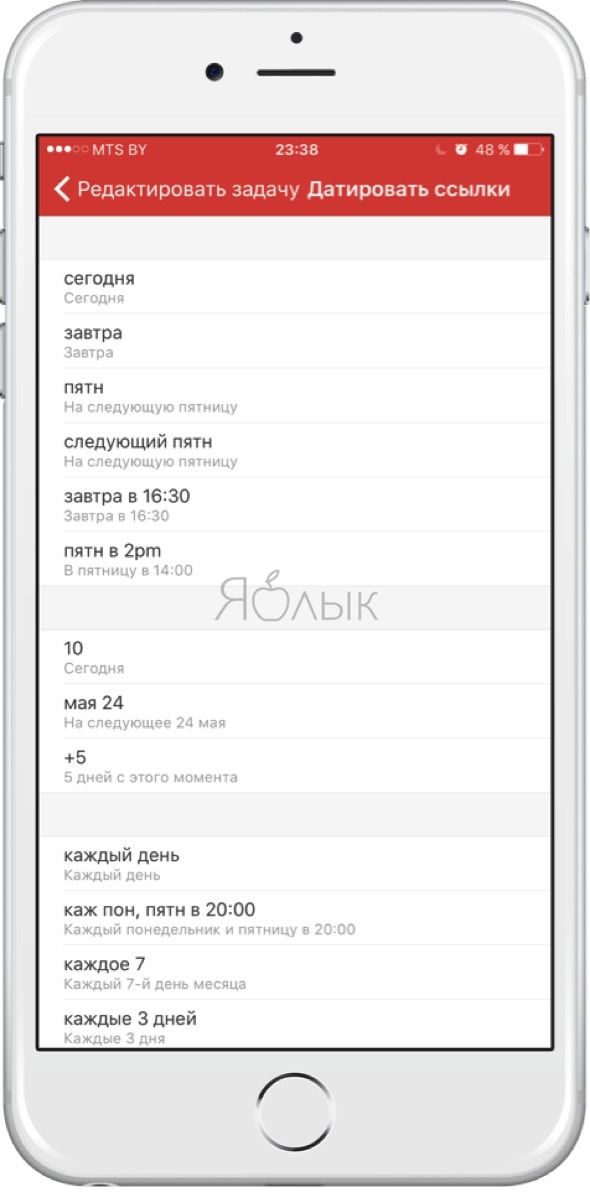
А вот за несколько вариаций приоритета, хочется сказать «спасибо», потому как банального флажка, как это реализовано у конкурентов, недостаточно. Также есть поиск по задачам, что также актуально при загруженном графике.
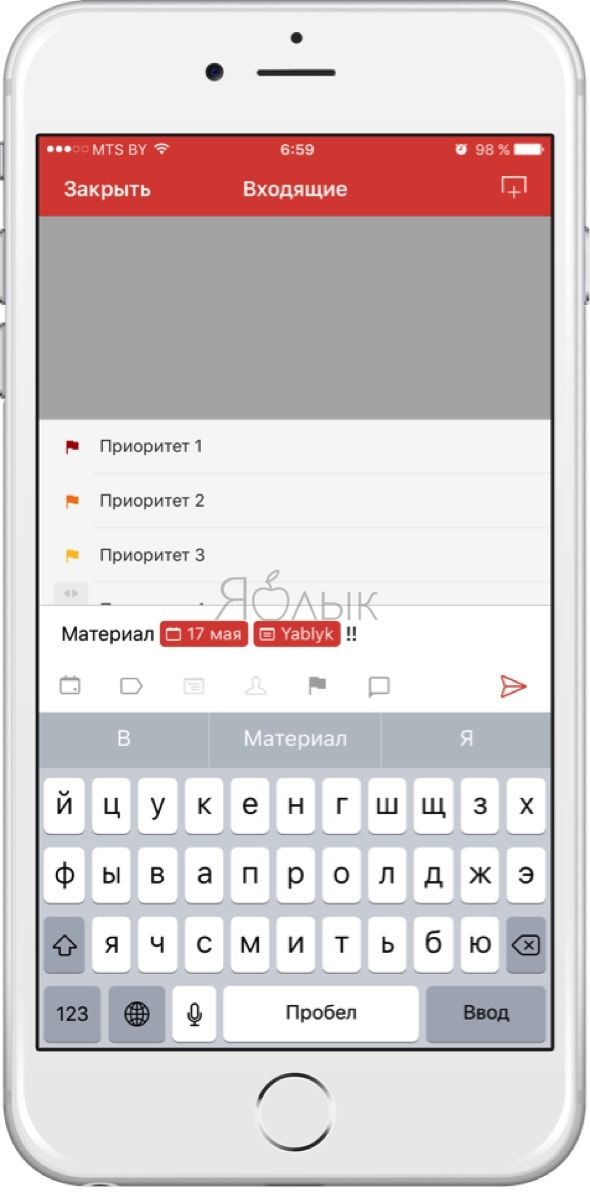
Тап по любой задаче в списках приводит к открытию подменю для быстрого редактирования. Чтобы отметить задачу как выполненную необходимо сделать свайп вправо. Противоположное действие открывает меню с отсрочкой выполнения задачи.
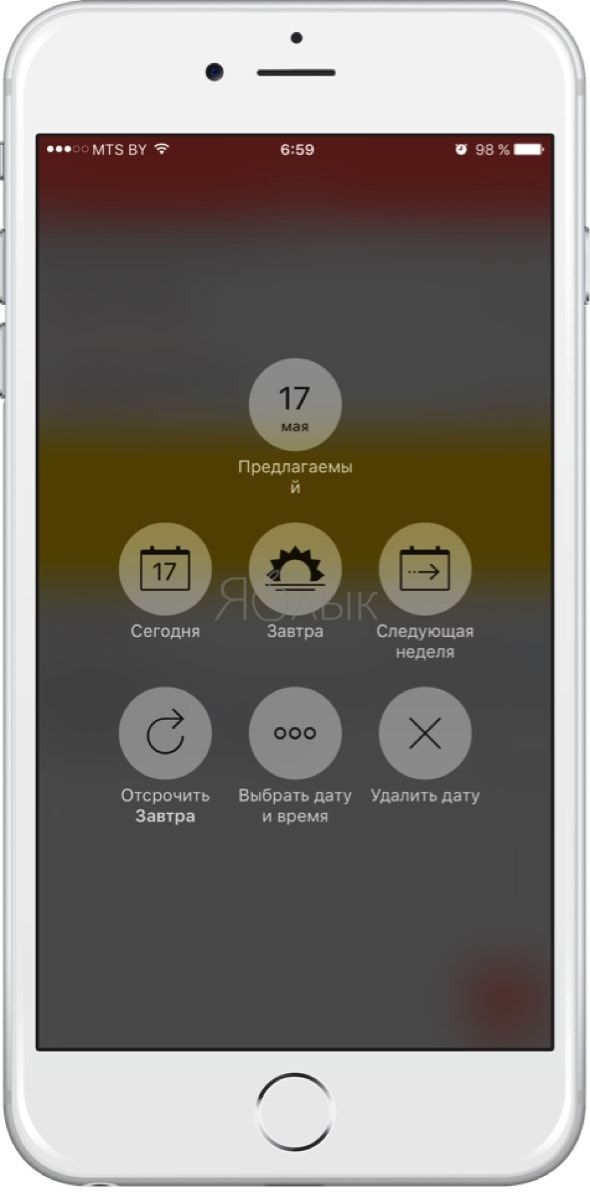
В Todoist очень понравилась идея с «кармой». Выполнение каждой задачи приносит определённое количество очков. Установив дневную норму вы ввяжетесь в мотивационный процесс, а результаты будут отображаться на графике.
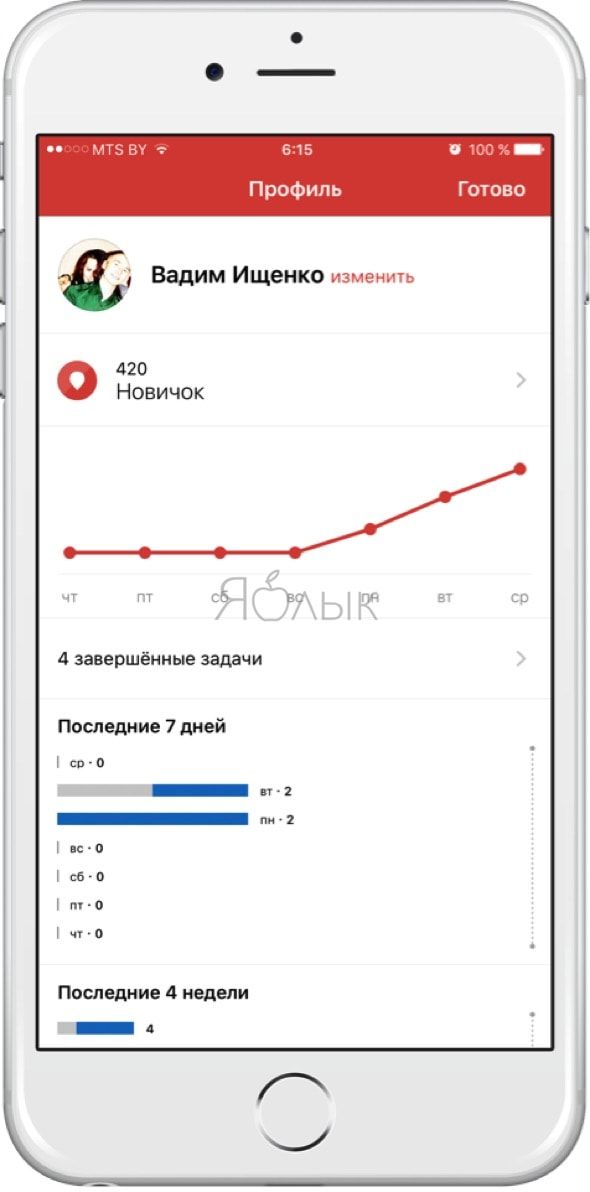
Не забыли разработчики и про внешний вид программы. Какой-то особенно продвинутой кастомизации ожидать не стоит, но наличие тем порадовало. Это редкость среди менеджеров задач.
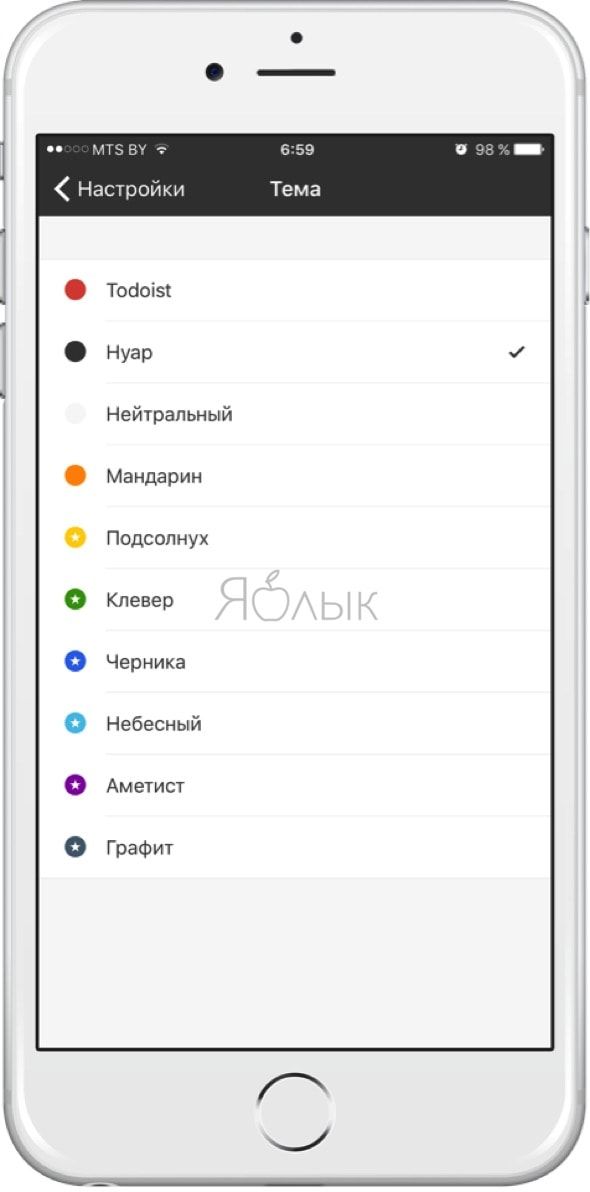
Разумеется, присутствует и синхронизация со всеми устройствами привязанными к одной учётной записи. Сейчас без этого никак.
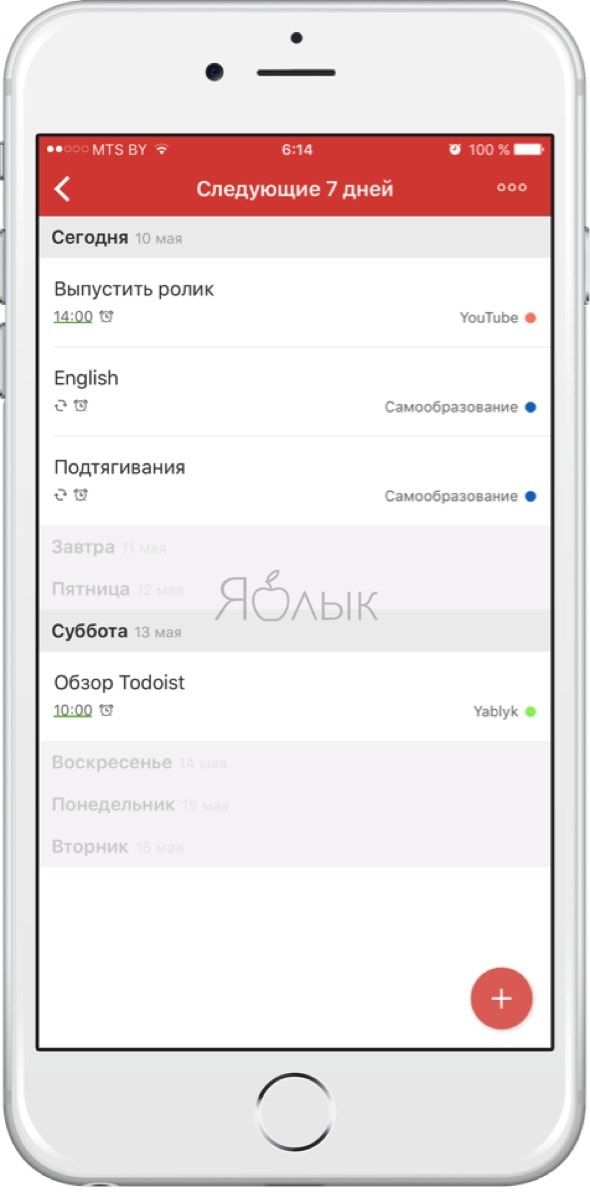
Настольная версия клиента мало чем отличается от мобильного приложения. Из отличий разве что присутствие горячих клавиш.
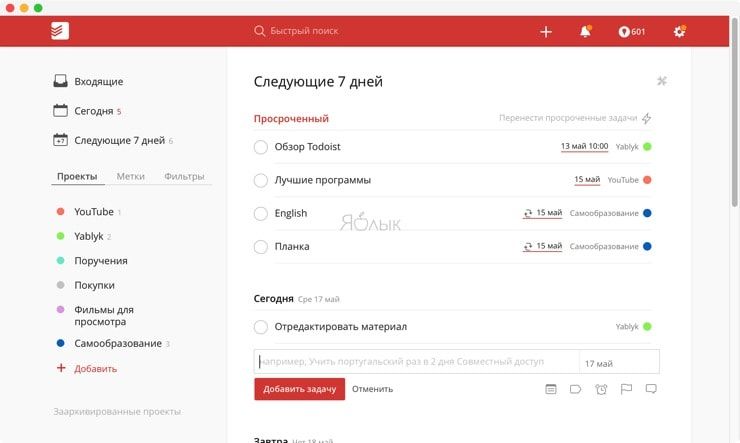
Есть поддержка Apple Watch. Не забыли разработчики и про веб-версию клиента.
Понравилось наличие истории всех изменений, благодаря чему можно посмотреть все выполненные задачи и видеть картину в целом.
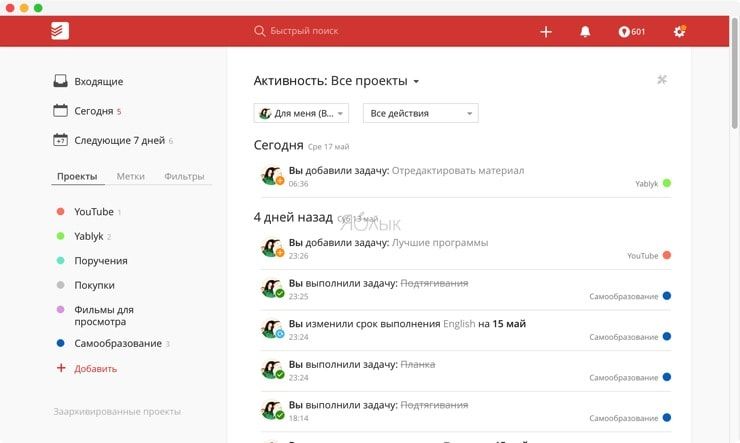
Сколько стоит Todoist
А теперь мы переходим самому интересному — монетизации проекта. Как уже говорилось выше, Todoist распространяется по подписке. Базовые возможности доступны бесплатно, а за более чем 25 дополнительных функций придётся платить. К их числу относятся мобильные и почтовые напоминания, комментарии, прикрепленные файлы, автоматическое резервное копирование, пользовательские фильтры и другие возможности. Разработчики за расширенную версию просят 2190 рублей в год (или 183 рубля в месяц).
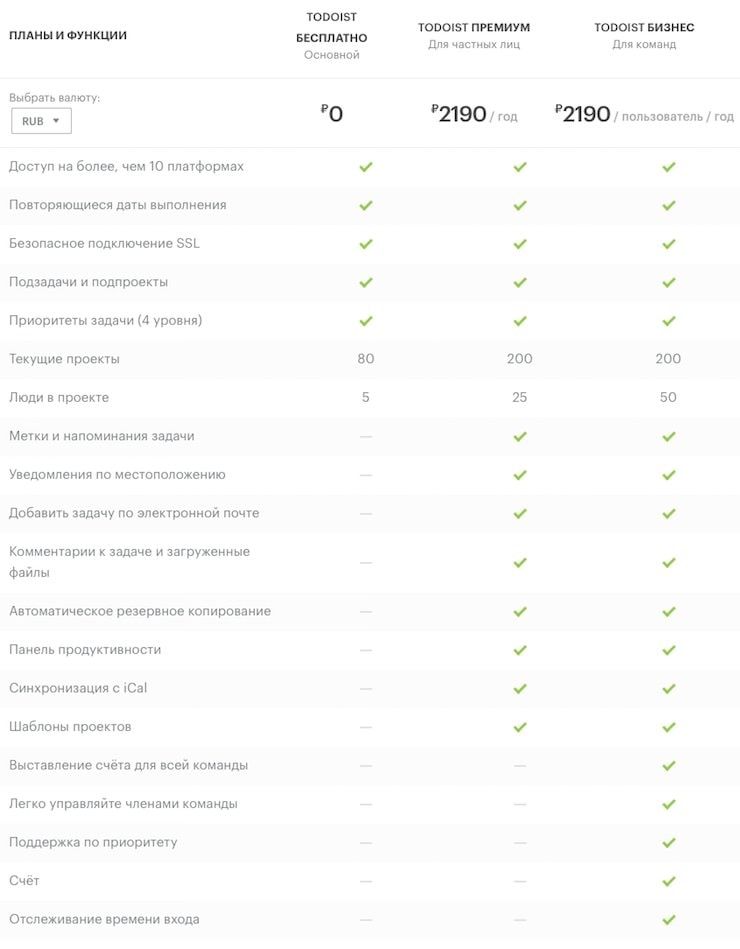
Относительно конкурентов, ценник сложно назвать гуманным, а купить приложение навсегда возможности нет.
Читайте также:


